JAK ZMIENIĆ .BLOGSPOT NA .PL?
Zmiana adresu wiąże się z wykonaniem dwóch kroków. W pierwszej kolejności musimy zakupić nową domenę, następnie konfigurujemy ją na stronie dostawcy i dodajemy do bloggera.
ZAKUP DOMENY
Przeanalizowałam oferty kilku największych dostawców domen oraz przeczytałam na ich temat wiele opinii. Mój wybór padł na
ovh.pl Jednym z głównych argumentów przemawiających za OVH jest cena. Wiele innych dostawców zachęca bezpłatnym rokiem, jednak w kolejnych latach są ponad dwukrotnie drożsi. W OVH za pierwszy rok (za domenę .pl) zapłacimy ok 12 zł, a w kolejnych latach 50 zł. Sam proces zakupu jest prosty i wygląda podobnie jak w większości sklepów internetowych. Wystarczy wejść na stronę ovh.pl i wpisać adres, który nas interesuje. Jeśli jest wolny klikamy „Zamów” i postępujemy zgodnie z instrukcjami.
UWAGA: jeśli zakupiłaś już domenę u innego dostawcy, który jest droższy istnieje możliwość przeniesienia jej!!!
KONFIGURACJA
KROK 1: Zaloguj się do bloggera i wejdź w USTAWIENIA>PODSTAWOWE. W sekcji PUBLIKOWANIE kliknij na „Ustaw dla swojego bloga URL uzyskany od innej firmy”. W polu, które się pojawi wpisz zakupiony adres poprzedzony www. i kliknij na ZAPISZ. Pojawi się błąd, ale też informacje, które będą nam później potrzebne. Opatrzyłam je numerami 1 i 2.
KROK 2: Zaloguj się do menadżera OVH. Po lewej stronie, w zakładce DOMENY, znajdziesz swój nowy adres – kliknij na niego. Teraz wybierz zakładkę STREFA DNS u dołu strony i kliknij na „plusik” w pierwszej linii. (Jeśli nie masz takiej opcji to zmień tryb wyświetlania strony na „ekspert” – znajdziesz tę opcję do góry po prawej)
KROK 3: Teraz uzupełełnij (m.in. danymi z KROKU 1) okno, które się pojawiło.
W kolumnie „Domena” wklej wartość skopiowaną z bloggera oznaczoną cyfrą 1
W kolumnie „TTL” wpisz 0
W kolumnie „Typ” wybierz z listy rozwijanej CNAME
W kolumnie „Adres docelowy” wklej wartość skopiowaną z bloggera oznaczoną cyfrą 2
Ważne: do pól oznaczonych cyframi 1 i 2 nie wpisuj wartości widocznych u mnie tylko skopiuj je ze swojego bloggera, ponieważ dla każdego bloga są one inne.
Zapisz wprowadzone dane klikając na „ptaszka” na końcu wiersza z danymi.
KROK 4: Dodajemy kolejny wiersz tak jak to opisałam w KROK 2. Ponownie uzupełniamy dane. Tym razem są one takie same dla wszystkich blogów na blogerze.
W kolumnie „Domena” wpisz: www
W kolumnie „TTL” wpisz 0
W kolumnie „Typ” wybierz z listy rozwijanej CNAME
W kolumnie „Adres docelowy” wklej: ghs.google.com
Zapisz wprowadzone dane klikając na „ptaszka” na końcu wiersza z danymi.
KROK 5: W tym kroku ustawimy przekierowanie dzięki, któremu jeśli czytelnik wpisze nasz adres bez www to zostanie przekierowany na pełny adres. Brak tego przekierowania sprawia, że wprowadzając do przeglądarki adres bloga bez www wyświetli się komunikat, że taka strona nie istnieje, a tego nie chcemy!:)
Wejdź w zakładkę PRZEKIEROWANIE. Jeśli na wyświetlonej liście widzisz pozycję, która ma w kolumnie „Typ” wpisany jakąkolwiek wartość ze słowem przekierowanie to usuń ten wiersz za pomocą ikonki kosza po prawej. Skrajnie o prawej stronie znajdziesz spory przycisk „Dodaj przekierowanie”. Pojawi się okno z Etapami do uzupełnienia od 1 do 5.
Etap 1 na 5: nic nie zmieniaj tylko kliknij „Następny”
Etap 2 na 5: wybierz „na adres www” i kliknij „Następny”
Etap 3 na 5: wybierz „za pomocą przekierowania widocznego i kliknij „Następny”
Etap 4 na 5: wybierz „stałe (301)”. Po wyborze rozwinie się okienko do wpisania nowego adresu strony. Wpisz go bez www na początki i kliknij „Następny
Etap 5 na 5: Pojawi się podsumowanie przekierowania – kliknij „Zatwierdź”. Jeśli przycisk „Zatwierdź” nie jest aktywny to znaczy, że nie usunęła jakiegoś wcześniejszego przekierowania.
Pozostając w zakładce PRZEKIEROWANIA znajdź przekierowanie, które utworzyłaś. Kliknij na symbol ołówka znajdujący się obok Twojego nowego przekierowania. Pojawi się okienko do jego edycji. W okienku, przed adresem dopisz www, tak, aby powstał nowy, kompletny adres Twojego bloga i kliknij „Zatwierdź”
KROK 6: Zapisanie się wszystkich wcześniejszych ustawień może potrwać nawet dobę. U mnie zadziałało wszystko w ciągu kilku minut. Jeśli jednak czynności opisane w tym kroku się nie powiodą, a wszystko wcześniej wykonałaś prawidłowo to znaczy, że musisz jednak odczekać ten czas.
Zaloguj się do bloggera i wejdź w USTAWIENIA>PODSTAWOWE. W sekcji PUBLIKOWANIE kliknij na „Ustaw dla swojego bloga URL uzyskany od innej firmy”. W polu, które się pojawi wpisz zakupiony adres poprzedzony www. i kliknij na ZAPISZ. To wszystko! Po zapisaniu ustawienia powinny wyglądać jak poniżej.
PYTANIA
Jeśli jeszcze macie jakieś pytania to piszcie w komentarzach – postaram się na nie odpowiedzieć i uzupełniać powyższy wpis, aby każda blogerka zastanawiające się nad zmianą adresu bloga mogła rozwiać swoje wątpliwości. Ciekawa jestem czy chcecie zmienić domenę, a jeśli już to zrobiłyście to dlaczego?


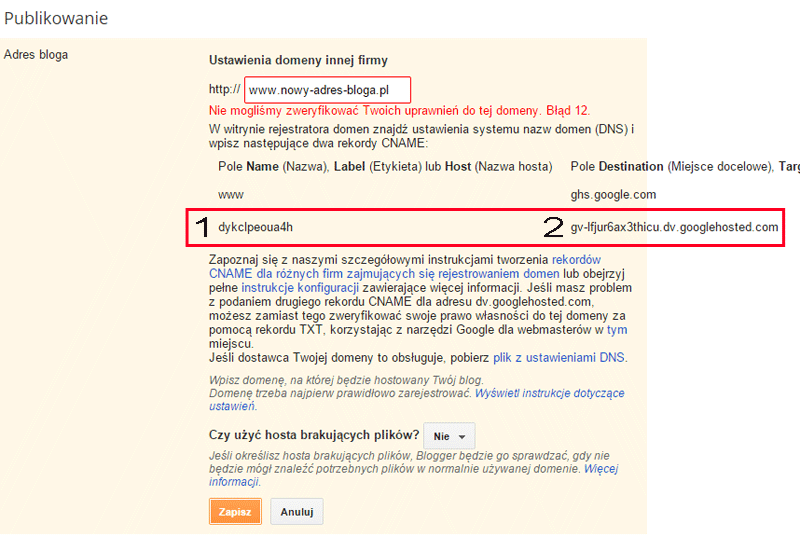




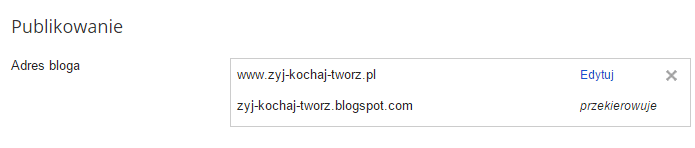
Wpis w idealnym momencie!! W najbliższy weekend chcę się zmierzyć z tematem zmiany adresu więc Twoja instrukcja baaardzo mi się przyda 🙂
Bardzo przydatny i czytelny w odbiorze wpis 🙂 Szkoda tylko, że ten Disqus takiego psikusa nam sprawił … no ale może da się to jakoś naprawić – u mnie nadal komentarzy brak 🙂 Pozdrawiam 🙂
Ha! Timing is everything:)
Ja jeszcze się nie poddałam:)
Karolina tez skorzystalam z ovh i rzeczywiście ruch przeniosl sie na nowa domene. Pozdrawiam serdecznie beata
Nie wierzę – takie to proste?? To nad czym ja się tyle zastanawiałam 😀
Dzięki za zmotywowanie do zmiany domeny. 🙂
OVH ma chyba monopol na domeny blogowe 🙂 też korzystam.
Dziękuję Kasiu!:)
Nie bez powodu:)
Ofertą jako jedyni przebijają konkurencję – szczególnie przy przedłużaniu umowy 🙂
Od prawie tygodnia próbuję na wszelkie możliwe sposoby podpiąć wykupioną domenę z 1&1 pod blogspota, jak na razie bezskutecznie. W ustawieniach DNS nie ma niektórych opcji, więc sprawa się mocno skomplikowała – domena wykupiona, a ze strony pomocy 1&1 cisza. Wszelkie poradniki znalezione w sieci na nic się zdają, bo nic nie działa.
Karolino, Ty to chyba czytasz w moich myślach:). Co sobie zaplanuję do ewentualnej zmiany, to już jest instrukcja u Ciebie na stronie:). Na razie jednak wstrzymam się ze zmianą adresu, ponieważ grzebanie w kodzie HTML podczas zmieniania daty trochę nadszarpnęło moje nerwy, ponieważ ze 2 x coś niepotrzebnie wykasowałam lub pominęłam i na kilka minut wylądowałam z aż dwiema datami:), więc teraz co najmniej tygodniowy odpoczynek od grzebania jest wskazany;). Najważniejsze jednak, że datę dzięki Twoim wskazówkom w kńcu udało mi się przenieść pod tytuł posta, także wszystko gra i buczy. Dzięki raz jeszcze za wskazówki:).
Na pewno z czasem będę chciała przenieść bloga na swoją domenę. Ale to jeszcze, jeszcze długa droga 🙂
Rozważ transfer domeny do ovh. Sama jakiś czas temu adres kupiłam w innym miejscu i go przenosilam. Jeśli się zdecydujesz to powiem Ci co wiem na ten temat:)
Sama się z datą nagimnastykowałam wiec wiem o czym piszesz:)
Jakiś czas temu stwierdziłam, że mam za długą nazwę bloga (podczas tworzenia wizytówek źle wyglądał graficznie) i chciałam ją zmienić. Jednak nie miałam pojęcia w jaki sposób to zrobić i nie miałam czasu przekopywać neta 😛 Cieszę się, że powstał ten wpis – zdecydowanie ułatwi pracę ze zmianą 🙂
Wiesz co.. jesteś niesamowita! Nie interesuje mnie za nic zmienianie domeny, a mimo to pochłonęłam cały wpis jednym tchem 😀
Witaj,
Próbowałam już kiedyś zmienić domenę i przekierowanie się udało, ale google za każdym razem ostrzegało, że przechodzi się na stronę zewnętrzną. Ponieważ na moją stronę wchodzi dużo dzieci zrezygnowałam z tego. Ale próbuję jeszcze raz:)
Z nieba mi spadłaś bo myślę o tym od jakiegoś czasu i ciągle brak mi kopa do działania. Nawet moją domena jest wolna 😉 A czy jesteś pewna, że nie ma żadnych innych kosztów poza rocznym abonamentem? Ja się zawsze boję jakiś ukrytych oplat.
Ja postanowiłam zmienić domenę na urodziny bloga – to już za parę miesięcy! 🙂 Już wiem, kto przeprowadzi mnie za rączkę przez cały ten proces… Dziękuję :)))
Karolino- jesteś wielka!!!
Tylko drobne pytanie- co mogłam zrobić źle, skoro w panelu ovh pojawia się „nie masz strefy DNS przypisanej do tej domeny”?
Hmm sama nie wiem czy się na to zdecydowac, ale dzieki za porady. Poczytam an spokojnie jeszcze. Pozdrawiam gorąco!
Niezmiennie, dziękuję Ci i za ten wpis!
Pozdrawiam,
Katarynka
Po Twoim wpisie postanowiłam zakupić domenę w OVH z trochę innym adresem i podpięcie poszło jak po maśle. Stronka już ma nowy adres :-). Możesz nawet zajrzeć: http://www.rock-and-doll.pl
Skorzystałam z formy nazwy, którą poleciłaś, czyli tej oddzielonej myślnikami. Wcześniejszy adres na 1&1 był pisany ciągiem.
Dziękuję!!! 🙂
Może być potrzebne jej aktywowanie, Nie widzę takiej opcji (może nie jest u mnie widoczna bo jest aktywowana) – rozejrzyj się. Jak nie znajdziesz to do starej wersji menadzera (jak jestes zalogowana to jest na górze strony taka możliwość) Kliknij na nazwę swojej domeny. Następnie wybierz Domeny&DNS. Tam powinnaś znaleźć opcję aktywacji strefy DNS.
Tak, jestem pewna. Tu masz przy okazji cały cennik: https://www.ovh.pl/domeny/cennik-domen/
Prawdopodobnie coś było źle skonfigurowane. Daj znać czy się udało.
Hehe…nie sądziłam, że to może być ciekawa lektura:)
Mnie długo nazwa też strasznie drażniła. Mam nadzieję, że z instrukcją pójdzie jak z płatka 🙂
Działa`pięknie i jaki adres fajny wymyśliłaś! 🙂
A wiesz może dlaczego gdy wpisuje się adres z www na początku domena działa, a jeśli bez to już nie? U Ciebie działa w obu przypadkach, sprawdziłam. U mnie tylko, gdy dodamy www na początku adresu.
Faktycznie, myślniki w nazwie Twojego bloga to dobry pomysł:) ja przeniosłam bloga na własną domenę z miesiąc temu, szkoda tylko, że jestem w gorącej wodzie kąpana i wykupiłam ją u pierwszego lepszego rejestratora – padło na nazwa.pl. Za odnowienie coś ponad stówa, a wykupiłam dwie domeny – wersję z myślnikami i bez. Szkoda, że dopiero z Twojego posta dowiedziałam się, że można ją było po zakupie przenieść do innego dostawcy:(
Trzeba ustawić przekierowanie z adresu bez www na adres z www. Opisałam to KROKU 5 konfiguracji.
Możesz przenieść domenę prawie w każdym momencie! Jeśli skorzystałaś na nazwa.pl z promocji na bezpłatny pierwszy rok to nazwa obciąży Cię opłatą za złamanie warunków promocji w wysokości ok 10 zł. Przeniesienie do OVH jest jednak bezpłatne (dla domen .pl)
Jeśli chcesz przenieść to na swoim koncie na nazwa poszukaj wniosku o Authinfo. Wydrukuj, podpisz i przeskanuj go im lub wyślij pocztą. Wyślą Ci kod, który później musisz podać w OVH podczas transferu. Mając już ten kod wchodzisz na stronę OVH i w okienku wpisujesz nazwę swojej domeny. Zamiast zamów będziesz miała opcję transferu. Kika kliknięć, rejestracja i gotowe. Jeśli się zdecydujesz to daj znać bo trzeba wykonać jeszcze jedną dodatkową rzecz w konfiguracji domeny jeśli jest przeniesiona.
Widocznie coś robię źle, bo ten sposób u mnie nie działa. Nie da się zapisać wyników takiego działania. Może to wina tego, że mam kupioną domenę, gdzie indziej, chociaż wydawało mi się, że wszędzie powinno działać na tych samych zasadach.
Na OVH też nie da się zapisać przekierowania na adres poprzedzony www. WWW dopisujemy dopiero później edytując dodane przekierowanie – może u Ciebie jest podobnie?
dziękuję Ci bardzo za ten post… już sobie zamówiłam domenę, teraz tylko pozostaje z Twoją pomocą wszystko ładnie poprzenosić… jeszcze raz bardzo Ci dziękuję 🙂 pozdrawiam
Działam już od rana i utknęłam w KROKU 5 – nie dało się u mnie zatwierdzić etapu 5 z 5. Więc zamknęłam okienko. W mojej liście widnieje tylko przekierowanie z www. … na bez www. Jak mam ponownie skonfigurować to przekierowanie ?
W blogerze ciągle nie mogę dodać domeny.
Aha, może dopiszesz w instrukcji w KROKU 2, że wszelkich zmian w tabelkach można dokonywać dopiero po odhaczeniu na górze „tryb ekspert”. Mi to trochę zajęło 😉
u mnie już wszystko śmiga… chociaż nie obyło się bez pewnych problemów… musiałam się posiłkować jeszcze inną instrukcją znaleziona w necie… ale ważne, że się udało :)))
pozdrawiam
U mnie opcja edycji jest dostępna w zwykłym trybie, ale już uzupełniłam – dzięki!
Trzeba usunąć inne przekierowania, ewentualnie edytować istniejące.
Jeśli blogger nie akceptuje jeszcze domeny to sprawdź czy na liście DNS masz te dwa nowe pole CNAME.
Czego brakowało w mojej instrukcji, pamiętasz może?
Karolciu niczego nie brakowało tylko u mnie niestety był ten problem, że musiałam zrobić wszystko nie na nowym wyglądzie menedżera tylko na starym. I jeszcze raz bardzo Ci dziękuję za ten post, bo mam w końcu swoją własną domenę hihi
pozdrawiam serdecznie
A sprawdzałaś czy te dwa pola CNAME o których pisałam są widoczne na liście DNS?
Przekierowanie udało mi się dodać, dzięki 😉
Sprawdziłam listę DNS, mam oba nowe CNAME. Poczekam może rzeczywiście te pełne 24 godz. Może odpali na bloggerze. Jak się nie uda, to odezwę się do ciebie, jak pozwolisz się jeszcze trochę pomęczyć :*
tak, robię wszystko zgodnie z instrukcją i nic, wciąż błąd:(
O proszę! Super, tak zrobię, dziękuję za pomoc!:) Jutro wyślę im ten wniosek, w takim razie będę jeszcze do Ciebie pisać, co tam na koniec trzeba zrobić:)
Hm, teoretycznie poszło, choć na początku wyskoczył mi komunikat, to teraz już nie wyskakuje.
Tylko, że na komórce nie odpala mi się strona bez www. Wyskakuje błąd, ale mój brat wszedł na swoim telefonie bez problemu. Na komputerze wchodzi i tak i tak.
Tylko nie wiem, czy czegoś nie zepsułam ustawiając przekierowanie (mam inny hosting), bo mi wyskoczył komunikat, że wpisy DNS zostaną zresetowane. No nic przekonam się za 24 godziny i będę walczyć dalej 🙂
Ale i tak bardzo dziękuję za Twój wpis, bo mnie zmotywowałaś, żeby znowu się za to zabrać:)
Może teraz uda mi się wziąć, za jeszcze te kilka rzeczy w szablonie, które mi się nie do końca podobają:)
Przenosiny na własną domenę to chyba najlepszy prezent jaki można sprawić swojemu blogowi 🙂
Ilona, coś się u ciebie rozwiązało ? Bo jestem ciągle na tym samym etapie i ten sam błąd mi wyskakuje :/
Niestety, wciąż to samo,trzeci dzień. Pisalam do obsługi, ale wciąż bez odpowiedzi
Pogrzebałam w necie i znalazłam sugestię aby oba nowe CNAME zapisać z kropką na końcu, jeśli wszystkie inne rekordy też mam z kropką. Tak zrobiłam i podziałało :)) Tzn blogger przyjął nową domenę tylko póki co nowa domena nie wyświetla jeszcze bloga. Mam nadzieje, że to kwestia czasu.
Wiedziałam, że wpis mi się przyda, ale i tak mam jeszcze problem. Mam swoją domenę od dawna, ale mam problem z przekierowaniem.
Na mojej liście przekierowań, nie ma nic ze słowem „przekierowanie”, tylko „na serwer” lub „na domenę”. Mimo to nie mogę utworzyć nowego rekordu, tylko informacja, że przekierowania dla domeny istnieją i dodatkowo, że „Przekierowanie na serwer (adres IP v4) zostało skonfigurowane.” Czy może powinnam edytować istniejący rekord?
To i ja podziękuję za motywacje, bo też zabierałam się do naprawy przekierowania jak pies do jeża 😀
obsługa pomocy nie raczy odpisywać na więcej niż jednego maila dziennie, a gdy już odpisuje- zbyt pomocna nie jest- powiela tylko informacje z instrukcji Karoliny i innych dostępnych w sieci. W panelu bloga jest przekierowanie do instrukcji google- punkt dziewiąty mówi o tworzeniu rekordów A i podaje cztery adresy IP google- utworzyłam je i czekam, co dalej;)
Jeśli masz taki komunikat to pozostaje edycja rekordu bądź jego usunięcie. Nie miałam jednak takiej sytuacji i nie chcę Cię wprowadzić w błąd więc najbezpieczniej będzie napisać do supportu.
Pytanie tylko, który edytować lub usunąć. Napiszę do nich!
Dziękuję!
Ja swoją nazwę bloga z blogspot na pl zmieniłam już jakiś czas temu i też jestem zadowolona, o wiele milej się teraz patrzy na nazwę.:) Też się zastanawiałam dlaczego tak długo zwlekałam, ale no cóż człowiek uczy się całe życie.:) Też wybrałam ovh.
Miłego dnia życzę:)
Aaaa! ostatecznie działa 🙂 Jeszcze raz dziękuję:)
Bfashions.pl wygląda duuuużo lepiej niż adres blogspotowy:)
Chwalę się – udało się wreszcie 🙂 Trochę mi to zajęło, bo jednak nie obyło się bez innych zmian. U mnie konieczne było wprowadzenie dodatkowych czterech pól A, zgodnie z instrukcją google.
Dziękuję ci jeszcze raz bardzo, za motywacje i instrukcję do zmian 🙂
I zapraszam: http://www.angi-style.pl/2015/03/amelia-w-wydaniu-maej-mi.html
pozdrawiam!
Mam trzy uwagi:
1) Z wpływem na statystyki bywa różnie, szczególnie jak duży ruch generowany jest z wyszukiwarek. Roboty google mogą aktualizować adresy nawet miesiąc a w tym czasie można znikać i pojawiać się z wynikach wyszukiwania (również wyżej lub niżej po aktualizacji).
2) Punkt piąty o przekierowaniu nie jest potrzebny w większości przypadków. Po dodaniu obu wpisów CNAME oraz czterech A wystarczy wpisać domenę w ustawieniach bloggera a jak zaskoczy bez błędów, to edytować, zaznaczyć odpowiednią opcję i zapisać zmiany.
3) Do minusów zmian można doliczyć wyzerowanie liczników polubień (o ile mamy takie na blogu), ponieważ zmienia się fizycznie adres posta. Z tego samego powodu możesz mieć problemy z Disqusem.
Fakt, u mnie w ostateczności przekierowanie okazało się zbędne. I wybrnęłam z problemów dzięki też twoim komentarzom znalezionym w sieci, za co tobie też dziekuję 😉
Gratuluję! Nie udało mi się opisać wszystkich możliwości, ale fajnie, że chociaż zachęciłam do działania:)
musisz jeszcze edytować ustawienia domeny w kokpicie bloggera i zaznaczyć tam przekierowanie, bo bez www nie działa 😉
jeżeli dodałaś wpisy CNAME oraz A, to przekierowanie ustawisz już na bloggerze, edytując domenę niestandardową.
dodaj wpis www cname w starym widoku jeszcze raz.
o, musiałam to odhaczyć przy którymś razie przez przypadek. Dzięki za info 😉
Ty mnie od pół roku motywujesz i do zmian 😉
Też miałam błąd 13. Przeszłam do starego widoku, tam grzebałam w CNAME. Tzn. edytowałam te wpisy, które ustawiłam zgodnie z instrukcją Karoliny. Nie wiem, o co chodziło, bo na koniec chyba nic nie zmieniłam. Ale po odświeżeniu strony bloggera okazało się,że tym razem nie ma błędu 😀
Dziękuję, Arku!
Mam ten sam problem co Ty. czy mogłabyś udzielić mi pomocy co z tym zrobić? Z góry dziękuję!
Hej, mam również błąd 13… wszędzie szukam pomocy, nic chyba z tego nie rozumiem…co oznacza „dodaj wpis www cname w starym widoku”. Gdybyś mógł mi pomóc, będę wdzięczna
Godzina 2:25 w nocy – sukces! Odnalazłam stary widok i wpisałam raz jeszcze cname w ten sam sposób, ale właśnie w starym widoku. Zadziałało chociaż nadal nie rozumiem.
Ja mam problem z widocznością bloga. Czytałam wiele poradników piszących o tym jak przenieść blogspota na własną domenę. Zrobiłam wszystko poprawnie. Weryfikacja przy błędzie 12 się powiodła i w ustawieniach bloggera zapisało nowy adres bloga. Wygląda to tak jak u Ciebie na ostatnim zdjęciu. Zaznaczyłam opcje z przekierowaniem. I teraz wchodząc na stary adres widnieje informacja o zmianie adresu i przekierowaniu, jednak nowa strona się nie wyświetla – pokazuje się informacja że podana strona nie istnieje. Mija już 32 godzina…
Hej, i jak sobie poradziłaś? Stanęłam na tym etapie 🙁 co dalej?
A może Tobie się udało coś z tym zrobić?? Tak ładnie szło i stanęłam 🙁
Udało! Jestem teraz poza domem. Odezwij się do mnie na maila to spróbuję pomóc jak wrócę pudelkomamy@gmail.com
Jeszcze mnie to trochę przeraża, ale postanowiłam przebrnąć przez to w kwietniu – teraz już wiem, że z Twoją instrukcją 🙂
Dziewczyny, czy mogłaby któraś z Was rozjaśnić tę zagadkę? Stoję w miejscu 😉
Problem dalej nierozwiązany, ale znów się za niego zabieram więc może się uda 😀
No i się udało. Najpierw napisałam do pomocy, odpisali bardzo szybko, ale i tak najpierw sama do tego doszłam.
Pomogłam sobie starym interfejsem OVH.
A dla jasności cytuję odpowiedź pomocy OVH:
„
uprzejmie prosimy o stworzenie nowego przekierowania jeszcze przez tzw. poprzednią wersję interfejsu – wybieramy w nim domenę figasmakiem.pl -> sekcję Domeny & DNS -> Przekierowanie WWW -> Stwórz.
Tworzymy dwa przekierowania – jedno z 'www’, drugie bez 'www’ – w obu przypadkach zaznaczamy pole 'Usuń poprzednią konfigurację’.”
Powodzenia!
To chyba najbardziej przydatny post jaki odkryłam. 🙂 Dzięki
Ja swoją domenę wykupiłam na home.pl niestety pomimo, iż postępowałam zgodnie z instrukcją zamieszczoną na bloggerze i tymi znalezionymi w internecie mam problem. Czy ktoś wie gdzie jest tak łopatologiczna instrukcja jak powyższa, tyle, że dotycząca home.pl? Byłabym mega wdzięczna:)
A próbowałaś może tej instrukcji?
https://pomoc.home.pl/baza-wiedzy/jak-polaczyc-bloga-w-serwisie-blogger-z-domena-w-home-pl/
Niedługo po tym jak napisałam u Ciebie komentarz znalazłam instrukcje Home i udało mi się osiągnąć sukces:) wcześniej korzystałam z instrukcji bloggera i z pewnych blogów ale Home jest dość specyficzny jak się okazało. Z Twojego bloga czerpie sporo rad i inspiracji które mam zamiar wkrótce wprowadzić. Dziękuję:)
Dobrze wiedzieć, że się udało. Wiem jakie to potrafi być frustrujące:)
Ja zrobiłam wszystko zgodnie z instrukcja i na blogu cały czas mam bląd 14 (14 a nie 12). Czy to może mieć związek, że domenę do ovh przeniosłam od innego operatora?
Przepraszam, czy problem jest już rozwiązany? należało tylko poczekać, czy w inny sposób?
ogólnie wszystko super, świetnie wyjaśnione ale… Utknęłam w pkt 3 bo „mój ptaszek” nie jest aktywny 🙁
Nie mogę zatwierdzić danych które wprowadziłam… pomocy; /
Jeśli dobrze pamiętam to w górnym prawym rogu musisz zmienić tryb na ekspert (może nazywa się trochę inaczej)
Wszystko się zgadzało z Twoim opisem i dalej nic… Napisałam do pomocy i jak się okazało wystarczyło zamknąć wiersze zwykłą „kropką” żeby domknąć rekord…
Świetny wpis, przydany i łopatologicznie napisany :)]
Mam pytanie! Czy postępować tak samo jeśli nie kupuję domeny pl tylko com? Czy wszystkie punkty wykonywać identycznie? Bardzo proszę o odpowiedź! Pozdrawiam
Wydawało mi się to proste, ale po wyskoczeniu napisu, że strona zostanie przekierowana, strona się nie otwiera i chciałam usunąć w ovh.pl te wpisy CNAME, które wpisywałam i dodać raz jeszcze w starym widoku, i usunełam je, a teraz w blogerze nie pokazują mi się już te wartości, które oznaczyłaś 1 i 2. co teraz?
Wydawało mi się to proste, ale po wyskoczeniu napisu, że strona zostanie przekierowana, strona się nie otwiera i chciałam usunąć w ovh.pl te wpisy CNAME, które wpisywałam i dodać raz jeszcze w starym widoku, i usunełam je, a teraz w blogerze nie pokazują mi się już te wartości, które oznaczyłaś 1 i 2. co teraz? skąd teraz wziaść te wartości.
Można weryfikować domeny również przez narzędzia dla webmasterów. W razie problemów pytaj na forum Blogowicz w dziale „zapytaj” 😉
czy wszystkie inne CNAME powinny być usunięte, a zostać tylko te 2 kore dodaliśmy? bo mam ich w sumie 9 i pewnie dlatego nie działa?
Wszystkie pola cname powinny zostać!
Zmieniłam adres jakiś czas temu, dokładnie tak, jak opisałaś. Po zmianie domeny przestał mi działać bloggerowy gadżet „obserwatorzy”. Posty nie wyświetlają się w liście czytelniczej na profilu bloggera. Przez to tracę sporo przekierowań i czytelników. Nie mam pojęcia, jak to naprawić. Możesz mi jakoś pomóc?
Hej, pamiętasz może, czy problem sam się rozwiązał, czy może robiłaś coś specjalnego? Mam u siebie to samo…
Weszłam w ustawienia bloga, w zakładkę inne. Jest tam pole „Kanał witryny” i „Adres URL przekierowania kanału postów”. Założyłam kanał na feedburner.com i wkleiłam jego adres w to pole. Zaczęło działać, chociaż nadal zdarza się, że niektóre posty nie pojawiają się na liście czytelniczej, ale mam wrażenie, że to ogólny problem Bloggera.
Zrobiłam wszystko według instrukcji jednak nie przechodzę weryfikacji na blogerze, pojawia mi się błąd 13. Prosze o pomoc
My ze znajomą rozwiązywałyśmy jej ten sam problem. Być może chodzi o to, by za wpisywanymi wartościami postawić kropki. Zobacz punkt V i XX w moim poradniku. Jest na starym interfejsie, ale znajomej naprawiałam na nowym. http://www.blokotek.pl/2014/07/jak-podpiac-wasna-domene-na-bloggerze.html
Dzięki za radę , u mnie zadziałało:)
Wreszcie udało mi sie to ogarnąć. Niestety informacje na blogu nie są kompletne, gdyż należy również usunąć obecne pole z wartością A i dodać 4 pola A z kolejnymi warościami 216.239.32.21, 216.239.34.21, 216.239.36.21, 216.239.38.21
Hej, mogłabyś napisać coś więcej na temat tego jak rozwiązałaś ten problem 13? Bo ja niestety utknęłam w tym samym miejscu.
Po zobaczeniu Twojego komentarza, usunelam wartosc A i dodalam 4 nowe ale nic to nie dalo 🙁
A czy wykonując polecenia z punktu 3 i 4 po wpisaniu danych skopiowanych z bloggera w miejsce adresu docelowego, po com (czyli na końcu) postawiłaś kropkę? Jeśli nie to wstaw kropkę po com w miejscu adresu docelowego w 3 i 4 poleceniu, to powinno pomóc. Daj znać czy się udało.
OVH jakiś czas temu wprowadził zmiany, a ja niestety chwilowo nie dam rady zaktualizować instrukcji. Dzięki za ten komentarz – będzie pomocny dla innych!
Dziękuję za ten post! Szybka decyzja i już domena się ustawia 🙂 Co prawda wygląd ovh trochę się zmienił (tam gdzie wpisujemy te rzeczy z bloggera), ale i tak można się ładnie połapać 🙂
Dla tych, którym nie wyskoczył żaden błąd na bloggerze, a domena dalej nie działa: przejdźcie do starego panelu (link znajduje się w pasku menu), skasujcie cname z ghs.google.com. z kropką na końcu i dodajcie ponownie bez kropki, czyli ghs.google.com
Zapatruję się nad przejściem nad własną domenę. Wcześniej chciałabym zmienić adres bloga. Czy muszę to robić wcześniej czy wykupić domene na docelowym adresie i póżniej dodać zewnętrzny adres URL do bloggera już z nową nazwą?
No i pytanie czy stracę dotychczasowe treści? Coś słyszałam, że jak jest się w Google+ to są jakieś problemy…
Dziękuję za wspaniały poradnik! Wszystko zrobione, krok po kroku. Jednak teraz próbuję wejść na swoją stronę i mam komunikat
Za chwilę nastąpi przekierowanie
Blog znajdujący się tu wcześniej jest teraz pod adresem http://www.panidorcia.pl/.
Czy chcesz, aby wykonano przekierowanie?
Ten blog nie jest przechowywany na serwerach Bloggera i nie został sprawdzony pod kątem spamu, wirusów i innego rodzaju oprogramowania destrukcyjnego.
Czy tak powinno być? Kiedy strona będzie dostępna?…
Hej, czy długo czekałaś na dostępność strony?
Kilka godzin, nie pamiętam dokładnie. Ten czas się dłuży, wiem. Ale cierpliwości! 🙂
Już mam, okazało się, że trzeba wprowadzić jeszcze cztery dodatkowe atrybuty 'A’ w strefie DNS i wtedy strona zadziałała po kilkunastu minutach 🙂
Mam problem, gdy zostaje wpisana stara nazwa bloga hairdryeer.blogspot.com nie przekierowuje jej automatycznie, a wyskakuje komunikat
Za chwilę nastąpi przekierowanie
Blog znajdujący się tu wcześniej jest teraz pod adresem http://www.ochzycie.pl/.
Czy chcesz, aby wykonano przekierowanie?
Ten blog nie jest przechowywany na
serwerach Bloggera i nie został sprawdzony pod kątem spamu, wirusów i
innego rodzaju oprogramowania destrukcyjnego
Hej! Mam dokładnie taki sam problem… Jak go rozwiązałaś?
hej 😉 rozwiązałaś może ten problem? 😉
mam ten sam problem ;(
Witam , przeszłam przez wszystkie punkty rejestracji na stronie ovh.
Zostało mi jeszcze zmienienie na panelu w Bloggerze nowego adresu bloga qwerty.pl , uzyskanego w ohv.
Klikam więc :Ustaw dla swojego bloga URL uzyskany od innej firmy – Przypisz własny, zarejestrowany URL do swojego bloga.
Wpisuję nową nazwe z pl.
Po czym wyskakuje mi błąd 13 i informacja że : W witrynie rejestratora domen znajdź ustawienia systemu nazw domen (DNS) i wpisz następujące dwa rekordy CNAME:
Te dwa rekordy uzupełniłam jednak już na początku. Co dalej robić?
W sieci jest trochę tutoriali ale Twój obejmuje nowy interfejs! Skonfigurowałem wszystko poprawnie ale bez ww wyskakuje mi błąd 404. Skorzystałem z Twoich rad, ustawiłem przekierowanie i czekam, mam nadzieje, że będzie działać.Tego szukałem 🙂
Mam pytanie odnośnie samego procesu zakupu domeny w OVH. Gdy
już wybrałam domenę, zaznaczyłam opcję bez hostingu, kolejnym krokiem jest
WYBÓR SERWERA DNS, jak na rysunku (jeszcze przed zapłatą za domenę):
Którą opcję powinnam wybrać?
szczerze też się zastanawiam właśnie…
Wiecie coś na ten temat? Stanęłam na tym i nie wiem co klikać 🙁
Już wiem – gdyby ktoś szukała odpowiedzi to należy kliknąć na Serwery OVH
Mam to samo 😉 Również dzięki 😉
Dziękuję! Wreszcie się udało! 🙂
Wita,co należy zrobić,aby blog pojawił się po wpisaniu adresu bez www.
Pozdrawiam
Hej, czy udało Ci się rozwiązać ten problem? Mam ten sam problem 🙁
Beacze, Zapiski, udało się Wam?
Tak 🙂
Hej,nie wiem czy Twoje pytanie jest nadal aktualne, ale w moim przypadku poprosiłam o pomoc znajomego programistę. Przeniósł bez problemu.Następnie zmieniłam blogspot na wordpressa,ale nadal działam na własnej domenie + wykupiłam osobno hosting 🙂
Ja mam nową stronę na nowej domenie i starego bloga na blogspocie. Jak zrobić takie przekierowanie, aby po wejściu na blogspot pojawiała się nowa strona?
A co zrobić, gdy ten istotny błąd 12 się nie wyświetla? Skąd mam wziąć wtedy kod?
A co jeśli po zastosowaniu tych kroków wyświetla się błąd 404? (404. That’s an error.
The requested URL / was not found on this server. That’s all we know.)
Cieszę się, że trafiłam na ten wpis u Ciebie, jednak mimo tego, że zrobiłam wszystko dokładnie tak jak opisałaś, to i tak pokazuje mi też błąd 13 (nawet po naprawieniu tego według instrukcji Blokotka) ;/ moge mieć jeszcze coś nie tak zrobione?
Ja już raz przenosiłam na starym panelu i bez problemu się udało. Teraz przenoszę na nowym ovh i nie wyskoczył mi błąd po zrobieniu wszystkiego, ale przenosi mnie na stronę ovh, jak wpisuję wyświetl stronę w bloggerze, a jak klikam na stary link, to pojawia się komunikat. Czy mam się martwić? Dopisałam wszystkie A i mam na końcu kropki po „com” – to tak na marginesie :-).
udało Ci sie moze rozwiazać ten problem? pozdrawiam 😉
Następnego dnia problem zniknął i było od razu przekierowanie 🙂
Mam ten sam problem.. Nie wiem co zrobic 🙁 Moze to dlatego, ze kupowałem domenę w piątek, gdy było święto i jakoś przelewy nie przechodzą? Co uważacie?
Wystarczy sprawdzić w panelu ovh czy serwery DNS są aktywne.
Ciesze się bardzo że znalazłam twojego bloga. Zrobiłam wszystko tak jak wyżej podałaś i niestety pojawił się dalej błąd 13 możesz mi powidzieć jak naprawić żeby wszystko działało ?
Hej.. Miał ktoś kiedykolwiek błąd 12? Jest to błąd z weryfikacją uprawnień do domeny..
u mnie się pojawia taki problem https://uploads.disquscdn.com/images/e304e550915ba677f129ac8fd7748d0897fd866fd313dc2f4d9fadcb97c9d163.jpg jak z tym walczyć?
U mnie tez 🙁 I co ruszyles dalej?
Po ghs.google.com trzeba postawić kropkę
Po wpisaniu nowego adresu na blogu nie wyskoczyły te błędy o których Pani pisze tylko informacja: ”Blogi nie mogą być hostowane pod samymi nazwami domen (np. twojadomena.com). Dodaj domenę najwyższego poziomu (www.twojadomena.com) lub subdomenę (blog.twojadomena.com).”. Co zrobić? :/
Wszystko zrobiłam zgodnie z instrukcją, ale w ostatnim kroku po wpisaniu adresu do Bloggera wyskoczyło: Nie mogliśmy zweryfikować Twoich uprawnień do tej domeny. Błąd 13.
Niby się udało, niby wszystko gra… A jednak strona z nową domeną nie pojawia się jedynie na moim komputerze – o co może chodzić? U wszystkich znajomych działa, u mnie na telefonie też działa, a na komputerze jak się nie pokazywała tak się nie pokazuje. Wyskakuje błąd ERR_NAME_RESOLUTION_FAILED 🙁
wyczyscilam dns z kompuetra i google chrome, próbowałam wgrać nową przeglądarkę i nic…
—> http://www.zakrapianawinem.pl
Nie taki diabeł straszny jak go malują. Udało się! Dziękuję!
Zrobiłam zgodnie z instrukcją i wyskakuje mi błąd 9 – wie ktoś może w czym leży problem?
Wiem, że post jest już dość stary, ale nadal pomocny <3 Mam w planach wykupić domeny na moje oba blogi i dzięki temu wpisowi wiem co i jak. Mam nadzieję, że wszystko się uda…
Niezastąpiony remarketing Warszawa to miejsce, gdzie Twoja firma zyska nowe życie online. Dzięki inteligentnym kampaniom reklamowym, produkty trafiają do klientów w idealnym momencie. Przekonajcie się sami!
Wybij się z tłumu! Zainwestuj w Social Ads, aby Twoja marka błyszczała na mediach społecznościowych. Z nami dotrzesz do właściwych odbiorców i osiągniesz wymierne efekty!